Vaciar la Papelera de reciclaje automáticamente: Cómo hacerlo
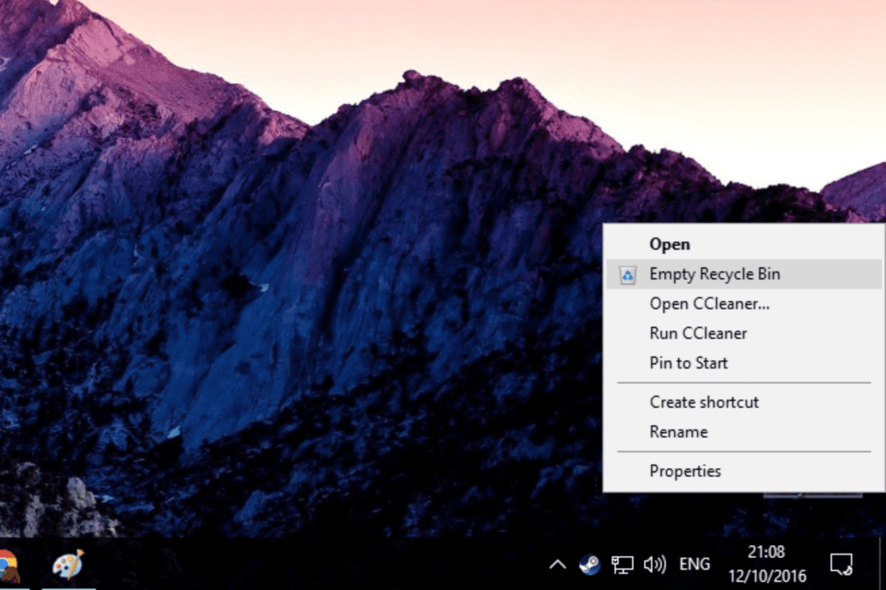
Probablemente sepas que cuando eliminas algo en Windows, no se elimina, sino que se mueve a la Papelera de reciclaje. Así era en las versiones iniciales de Windows, y así será. Pero puedes vaciar automáticamente la Papelera de reciclaje en Windows 10.
Muchos preguntan, ¿por qué necesitas vaciar la Papelera de reciclaje de forma automática? La respuesta es para liberar espacio en el disco en la PC. Así que, averigüemos cómo puedes hacer eso en minutos.
¿La Papelera de reciclaje elimina archivos después de 30 días?
No, la Papelera de reciclaje no elimina archivos automáticamente a menos que se haya configurado para hacerlo. La función de eliminar archivos en la Papelera de reciclaje después de 30 días es a menudo la razón por la que la encuentras vacía.
Pero siempre puedes recuperar los archivos eliminados de la Papelera de reciclaje, aunque el proceso es complejo y debe evitarse.
¿Cómo hago que mi Papelera de reciclaje se vacíe automáticamente?
1. Usar el Programador de tareas
- Abre Inicio, busca Programador de tareas y presiona Enter.
- Haz clic derecho en Biblioteca del Programador de tareas y selecciona Nueva Carpeta.
-
Nombra la carpeta como quieras, pero es mejor darle un nombre descriptivo para una mejor gestión.
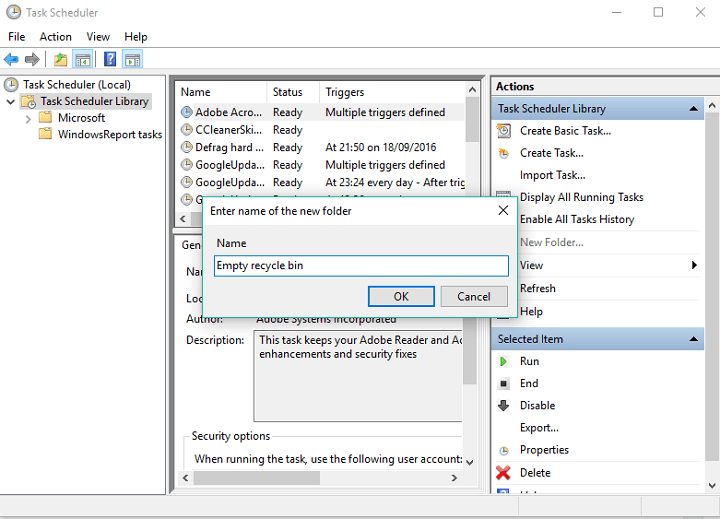
- Haz clic derecho en la nueva carpeta creada y selecciona Crear tarea.
- En la pestaña General, ingresa un nombre para la tarea, como Vaciar Papelera de reciclaje de Windows. Una vez más, puedes nombrarla como quieras, pero asumimos que es el nombre más lógico en este caso.
- En la pestaña Disparadores, haz clic en Nuevo para crear una acción que activará la tarea.
-
Aquí puedes elegir una acción de disparo adecuada de cuándo quieres que se realice la tarea. Puedes elegir Al iniciar sesión, Al iniciar, EN un evento, pero elegiremos Según un horario, y establecer un tiempo específico para vaciar la Papelera de reciclaje.
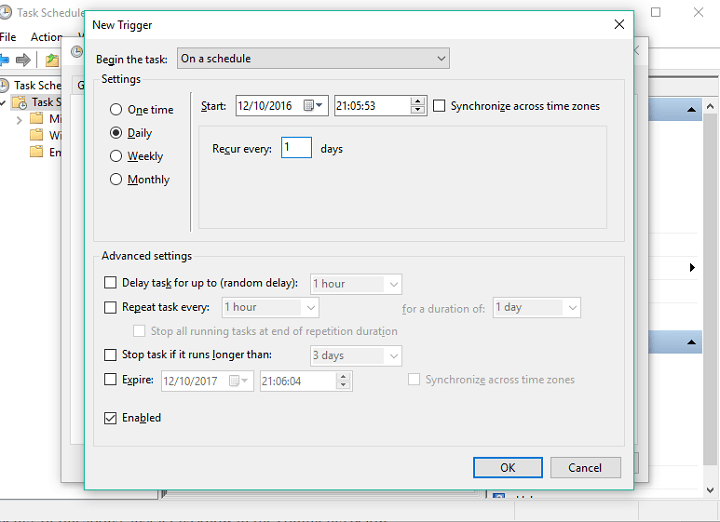
- Ahora, en la pestaña Acciones, haz clic en Nuevo.
- En Configuración, en Programas/script ingresa cmd.exe.
-
En Agregar argumentos, escribe lo siguiente y haz clic en OK:
/c "echo Y|PowerShell.exe -NoProfile -Command Clear-RecycleBin"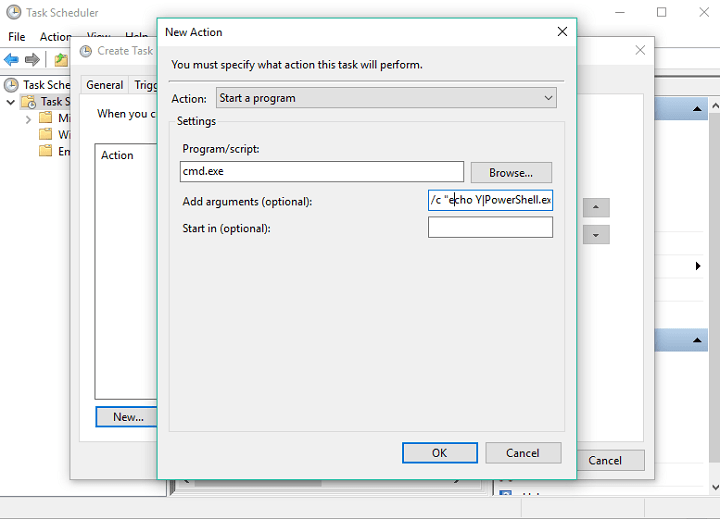
- Haz clic en OK para completar la tarea.
¡Eso es todo! Después de haber creado una tarea, Windows 10 vaciará automáticamente la Papelera de reciclaje según el horario elegido. También verifica cómo crear más tareas en el Programador de tareas.
2. Eliminar archivos directamente
- Haz clic derecho en el ícono de la Papelera de reciclaje y selecciona Propiedades.
-
Selecciona la opción No mover archivos a la Papelera de reciclaje. Eliminar archivos inmediatamente cuando se eliminen y haz clic en OK.
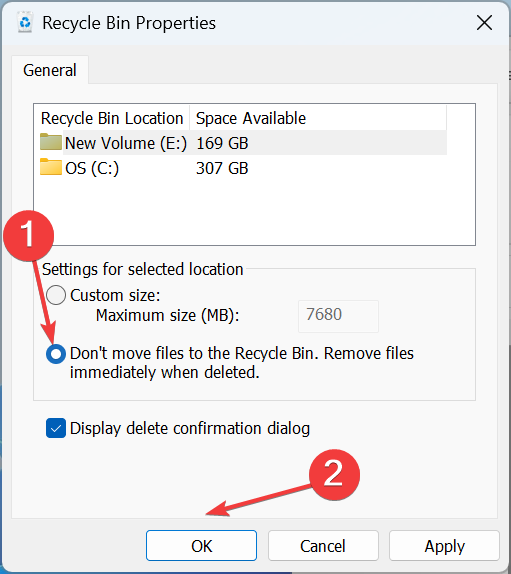
Si crear una tarea suena como demasiado lío, puedes configurar Windows 10 para no mover archivos a la Papelera de reciclaje y eliminarlos automáticamente. Y para aquellos de ustedes que quieren detener la Papelera de reciclaje de vaciarse automáticamente, verifiquen estos dos aspectos y reviértanlos.
Lee más sobre este tema
- Windows 10 Build 19045.6156 llega a la Vista previa de versiones con actualización de Arranque Seguro
- Cómo abrir y usar la herramienta de diagnóstico DirectX (dxdiag) en Windows 11
Puedes hacer mucho más con la Papelera de reciclaje, así que no dudes en verificar qué configuraciones puedes ajustar para personalizarla aún más. Y si te preocupa quedarte sin espacio en disco, verifica las mejores herramientas para limpiar archivos en Windows 10.
En caso de que tengas comentarios o preguntas, háznoslo saber a continuación.













